系统下载推荐
当前位置:主页 > 系统教程 > win10系统微哨无线wifi无法开启的操作办法
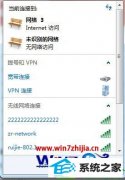
今天和大家分享一下win10系统微哨无线wifi无法开启问题的解决方法,在使用win10系统的过程中经常不知道如何去解决win10系统微哨无线wifi无法开启的问题,有什么好的办法去解决win10系统微哨无线wifi无法开启呢?小编教你只需要1、请先检查一下你的笔记本无线开关有没有开启(如果开启的话,点击右下角的小电脑会出现附近的wifi名称); 2、如果已经开启笔记本无线开关,那出现承载失败是因为你的windows系统的ics服务器没有开启,请按照下图方式开启(1)win+r输入services.msc找到internet connection sharing(iCs)服务,右击设置成自动然后启动或重启就可以了;下面就是我给大家分享关于win10系统微哨无线wifi无法开启的详细步骤::
1、请先检查一下你的笔记本无线开关有没有开启(如果开启的话,点击右下角的小电脑会出现附近的wifi名称);
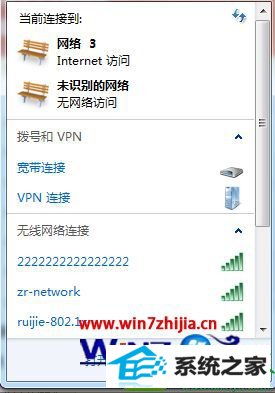
2、如果已经开启笔记本无线开关,那出现承载失败是因为你的windows系统的ics服务器没有开启,请按照下图方式开启(1)win+r输入services.msc找到internet connection sharing(iCs)服务,右击设置成自动然后启动或重启;

3、如果开启失败,请到找到本地连接属性开启共享,然后尝试开启;

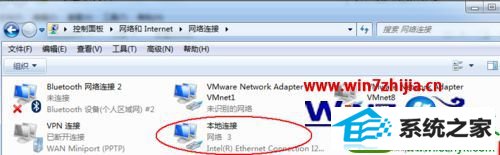
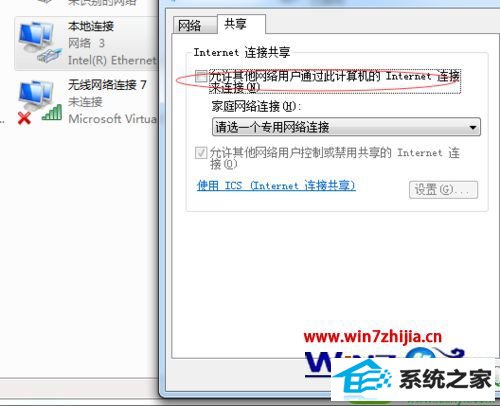
4、如果出现ics依赖服务未启动导致启动失败请把以下指定目录(C:/windows/system32/LogFiles/wMi下面的RtBackup的文件夹)添加上system完全控制权限打上对勾(如下图),重启电脑重新开启;
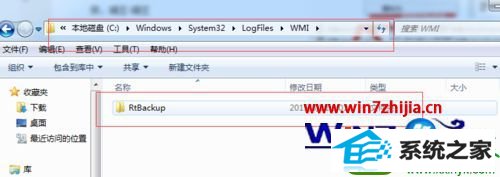
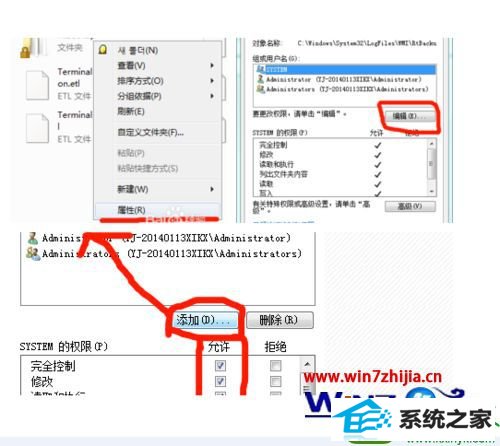
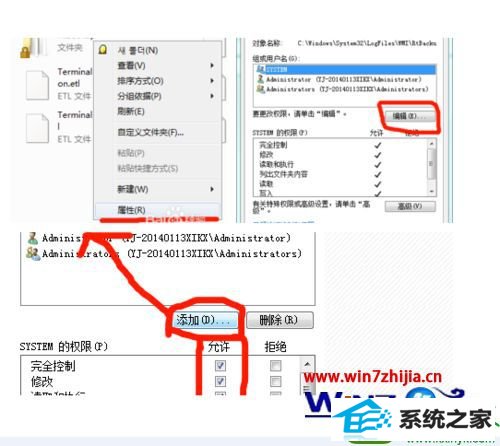
关于win10系统下微哨无线wifi无法开启如何解决就给大家介绍到这边了,有需要的用户们可以采取上面的方法步骤来进行操作吧,相信可以帮助到大家。
系统下载推荐
系统教程推荐